
Sistēmas datums un laiks ir svarīgāki, nekā daudzi no mums domā, un tas tā ir tie ir ne tikai informatīvi lai uzzinātu, kas mēs esam laiks un diena, bet arī daudzi integrētie pakalpojumi pašā sistēmā izmanto šo informāciju, lai atjauninātu sevi, piemēram, kalendāra pasākumus, lai varētu izveidot savienojumu ar citiem pakalpojumiem, izmantojot internetu, vai vienkārši, lai varētu sūtīt vai saņemt ziņas. Tāpēc mums jāpievērš īpaša uzmanība, lai nodrošinātu šī aspekta pareizu konfigurēšanu.
Ja visi iepriekš minētie nedarbojas tā, kā vajadzētu, tas liks sistēmai nepareizi paziņot mums par sapulcēm vai atgādinājumiem, kā arī tikt "nogrieztam" un pat sistēmai, kas netiek atjaunināta, kā vajadzētu.
Par laimi tam ir vienkāršs risinājums ar ļoti vienkāršu veidu, kā to novērst. Pirmais, kas mums jāņem vērā, ir interneta pieslēgums un pārliecinieties, vai aprīkojums spēj sazināties ar oficiālo serveri veltīts šim uzdevumam. Lai to izdarītu, mēs rīkosimies šādi:
- Mēs atvērsim termināli (Applications> Utilities> Terminal)
- Mēs rakstīsim "ping -c 5", kam seko atstarpe
- Mēs uzrakstīsim īpaša laika servera, piemēram, oficiālā Apple “time.europe.apple.com” vai jebkura cita SNTP, URL no šī saite.
- Nospiediet Enter, lai izpildītu komandu Ping.
To darot, mēs redzēsim virkni servera atbilžu, kas izteiktas milisekundēs, kas dod norādi, ka tas ir aktīvs, ja gluži pretēji nAtgriež “Nezināms resursdators” vai “Noildze” vai nu maršrutā ir problēma, vai arī serveris ir bezsaistē.
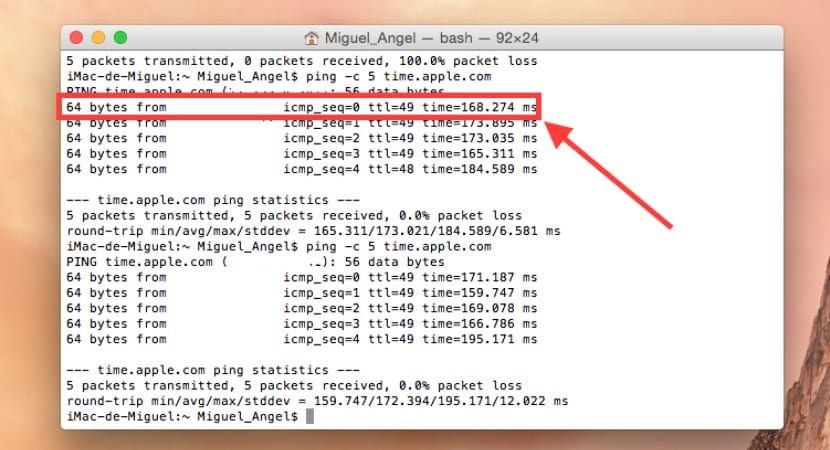
Lai labāk noteiktu datumu un laiku, vienmēr izvēlēsimies sistēmas iestatījumus sadaļu Datums un laiks serveris, kas atrodas vistuvāk mūsu atrašanās vietai, šajā gadījumā, piemēram, “time.europe.apple.com”.

No otras puses, jūs varat arī manuāli aktivizēt NTP atjaunināšanas pakalpojums izmantojot citu komandu Terminal:
sudo launchctl start org.ntp.ntpd
Sveiki, mana problēma ir šāda, ievadot sistēmas preferences un izvēloties datumu un laiku, netiek ievadīts un tiek ielādēts. Ko es varu darīt?
Sveiks Migels Āngels;
Pirmkārt, apsveicu ar sniegtajiem padomiem un informāciju.
Man ir problēmas ar iMac (24 collu, 2009. gada sākums), kurā darbojas OS X El Capitan vers. 10.11.6
kad tiek palaists pulkstenis, diena tiek dekonfigurēta.
Esmu izmēģinājis visu, manuprāt, Clean My Mac, Onyx, CCleaner, ...
No termināla ar "sudo ntpdate -u time.apple.com", "ping -c 5 time.apple.com"
Automātiski, manuāli datuma un laika iestatījumi; bez optimāla rezultāta.
Es pat esmu nomainījis akumulatoru, kas glabā pulksteņa atmiņu
(akumulators) CR 2032 no Panasonic.
Neveiksmīgi; Es nezinu, vai itunes būs ar to saistīts, man saka logs
kas nevar pārbaudīt servera identitāti:
“Init.itunes.apple.com” un līdz es iestatīju datumu un dienu
iTunes netiks atvērts.
Operētājsistēmas pārinstalēšana man ir ļoti garlaicīga
visas programmas, spraudņi, ... uff !!
Es ceru, ka jūs varat man ieteikt vai palīdzēt.
Ļoti pateicos
Sveicieni
Lluiss Abads
Sveiki. Viņi man teica, ka man ir jāmaina iMac akumulators ir 2009. Un katru reizi, kad ieslēdzu Mac, man ir jāatjauno datums un laiks. Kādu akumulatoru un kā to nomainīt? Vai to ir grūti izdarīt? Paldies par jūsu palīdzību jau iepriekš.